如何徹底清理干凈電腦里的垃圾(如何清理電腦垃圾)
不知道大家有沒(méi)有一種感受:電腦越用越卡,經(jīng)常清理卻也不見(jiàn)空間增加;電腦里一些文件很大,卻因?yàn)榭床欢植桓覄h。
今天建國(guó)就給大家分享深度清理電腦的技巧,簡(jiǎn)單方法加實(shí)用工具,小白也能快速掌握,絕對(duì)讓你的電腦飛起來(lái)!
一:快速刪除無(wú)用軟件
別看刪除軟件是一件非常小的事情,可是有的時(shí)候是真心很管用,尤其是軟件都下載到了系統(tǒng)盤(pán)里的情況下。(這里并不推薦把下載內(nèi)容都存放在系統(tǒng)盤(pán)里)
我們就要學(xué)會(huì)善用系統(tǒng)里的「控制面板」,調(diào)用系統(tǒng)里的設(shè)置,刪除不需要的軟件,還電腦一個(gè)清爽。
“開(kāi)始”---“控制面板”---“添加刪除程序”---找到想刪除的程序---點(diǎn)卸載

如果在這里找不到,或者是遇到流氓軟件卸載不掉,總是提示被占用,無(wú)法卸載,卻又不知道被誰(shuí)占用了,怎么辦?
推薦 Geek Uninstaller,完全免費(fèi),沒(méi)有廣告,卸載速度快,體積小,操作簡(jiǎn)單。
可強(qiáng)制刪除程序,可自動(dòng)掃描注冊(cè)表文件,最大的特點(diǎn)是卸載的非常干凈。

它本身足夠小巧,不用安裝就可以直接使用,所以你可以把它存放在 U盤(pán)以備不時(shí)之需。
類似軟件:CleanMyMac X(Mac用戶)
二:禁止開(kāi)機(jī)自啟動(dòng)
這一步千萬(wàn)不能略過(guò)!開(kāi)機(jī)啟動(dòng)項(xiàng)該禁的禁,該延遲的絕不手軟,要不然以后開(kāi)機(jī)苦的是自己。
兩種方式一種是用系統(tǒng)自帶,一種是借助軟件。
系統(tǒng)自帶:
Windows10 的用戶可以直接調(diào)用后臺(tái)任務(wù)管理器,(Ctrl+Shift+Esc三個(gè)按鍵同時(shí)按下),點(diǎn)擊 「啟動(dòng)」就可以看到開(kāi)機(jī)所有的啟動(dòng)項(xiàng)。
不需要的就禁止了吧,不著急需要的就延緩啟動(dòng)。不過(guò),不認(rèn)識(shí)的程序還是放著別動(dòng)比較好。

Windows10 以下的用戶需要調(diào)用系統(tǒng)的「運(yùn)行」(快捷鍵Win + R)輸入 「msconfig」回車。

調(diào)出「系統(tǒng)配置菜單」, 將不需要啟動(dòng)的軟件取消選中,點(diǎn)擊確定按鈕。
被下載25億次的清理軟件:CCleaner
被各種人安利的軟件,唯一不好的是要收費(fèi)。但是功能卻很強(qiáng)大,除了開(kāi)機(jī)啟動(dòng)項(xiàng)外還可以專治各種水土不服。點(diǎn)擊查看:全球超 25 億次下載的清理工具 , CCleaner 讓你的電腦飛起來(lái)!

官方聯(lián)售,限時(shí)特惠
(活動(dòng)期間,每位用戶僅可享受一次特價(jià)優(yōu)惠)

https://www.jianguoyun.com/s/ccleanerPricing?coupon_code=c5952272-6e4c-11ea-a4aa-0017fa007e4a
只需要以 320(520)的價(jià)格,就可以獲得堅(jiān)果云專業(yè)版(堅(jiān)果云高級(jí)專業(yè)版)+CCleaner 專業(yè)版一年(序列號(hào)一組,一年免費(fèi)更新、可激活1臺(tái)設(shè)備)
三:清理磁盤(pán)碎片
為什么要整理磁盤(pán)碎片?
因?yàn)槲募环稚⒈4娴秸麄€(gè)磁盤(pán)的不同地方,而不是連續(xù)地保存在磁盤(pán)連續(xù)的簇中形成的。
硬盤(pán)在使用一段時(shí)間后,由于反復(fù)寫(xiě)入和刪除文件,磁盤(pán)中的空閑扇區(qū)會(huì)分散到整個(gè)磁盤(pán)中不連續(xù)的物理位置上,從而使文件不能存在連續(xù)的扇區(qū)里。
這樣,再讀寫(xiě)文件時(shí)就需要到不同的地方去讀取,增加了磁頭的來(lái)回移動(dòng),降低了磁盤(pán)的訪問(wèn)速度。因此每個(gè)月的適當(dāng)整理磁盤(pán)碎片,可以加速磁盤(pán)的訪問(wèn)速度。
系統(tǒng)自帶:
打開(kāi)「我的電腦」后,選擇要整理的盤(pán)符,點(diǎn)擊「右鍵」,在「屬性」里面選擇「磁盤(pán)清理」就可以了。

這時(shí)候,順便開(kāi)啟Win10 自動(dòng)清理垃圾功能,讓系統(tǒng)也能自動(dòng)幫你節(jié)省空間!
依次進(jìn)入 Win10「設(shè)置」→「系統(tǒng)」→「存儲(chǔ)」,然后開(kāi)啟「儲(chǔ)存感知功能」,就可以讓 Windows 自動(dòng)清理臨時(shí)文件。

分析磁盤(pán):SpaceSniffer
內(nèi)存不足,但卻不知道被什么東西占用了空間?
SpaceSniffer的開(kāi)發(fā)者當(dāng)時(shí)也遇到了這個(gè)問(wèn)題,找了許多軟件,發(fā)現(xiàn)要么收費(fèi)、要么操作難,一氣之下自己做了。
不需要任何學(xué)習(xí)成本,所見(jiàn)即所得的磁盤(pán)分析工具。
打開(kāi)軟件后,你會(huì)發(fā)現(xiàn)會(huì)它自動(dòng)將文件分類并以矩形的方式呈現(xiàn),文件越大,圖形越大,一眼就知道誰(shuí)占用了你的空間。
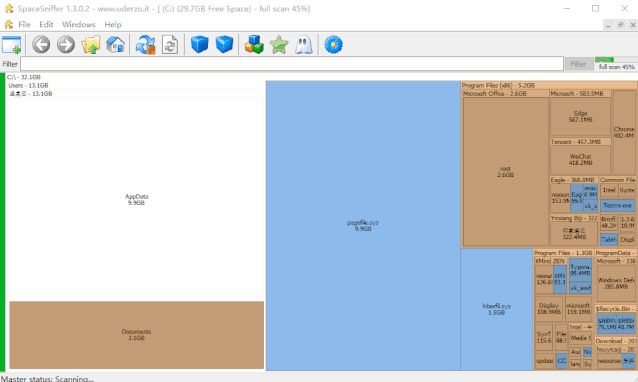
點(diǎn)擊任何一個(gè)模塊,就能看到詳細(xì)信息,將那些不需要的大文件刪除即可。例如,建國(guó)就發(fā)現(xiàn)微信占用的空間很大,而其中緩存的微信群圖片占4個(gè)G,趕緊刪除。(刪除前可使用 Quicklook 快速預(yù)覽下,看有沒(méi)有重要內(nèi)容)

以上三步基本可以甩掉電腦里的垃圾,跑的健步如飛,還不用下載各種安全衛(wèi)士,你懂得。
固定的大清理固然非常重要,但是日常維護(hù)也要注意:
四:把桌面從C盤(pán)挪出
很多人習(xí)慣性地把所有文件放在桌面,桌面東西又多又雜偏偏還存在了 C 盤(pán)導(dǎo)致每次開(kāi)機(jī)都很慢,這里再教大家一個(gè)把桌面從 C 盤(pán)挪出的方法 。
重要提示
? 一定要選擇新建文件夾,并按照教程操作,不然可能導(dǎo)致文件混亂。
? 移動(dòng)的過(guò)程中不能關(guān)機(jī)或重啟,不然很有可能會(huì)丟失文件!
? 如果想換回去,按照同樣的方法,點(diǎn)擊【還原默認(rèn)值】,將桌面移動(dòng)到C盤(pán)即可
? 本次教程的操作系統(tǒng)為 Win10
讓我們開(kāi)始吧!首先按下Windows鍵+E,彈出資源管理器,右鍵【桌面】選擇“屬性”。

切換至【位置】選項(xiàng)卡,并點(diǎn)擊“移動(dòng)”。

比如想要把桌面挪到D盤(pán),那就先點(diǎn)擊D盤(pán),接著新建文件夾,選中新建的文件夾,點(diǎn)擊【選擇文件夾】。

然后點(diǎn)擊確定。

然后耐心等待一下系統(tǒng)自動(dòng)處理。處理完成后,這時(shí)我們?cè)谧烂嫔蟽?chǔ)存的文件,包括文件夾都會(huì)在 D 盤(pán)了。
同樣的操作,我們可以把這里的下載位置換到 D盤(pán) 或其他非系統(tǒng)盤(pán),這里的瀏覽位置保持不變,也可以直接打開(kāi)、使用文件,相當(dāng)于文件夾的快捷方式。

在更換【下載】位置后,大家再把所有的瀏覽器下載內(nèi)容的位置更換到統(tǒng)一的地方(可以和上面的在同一位置),這樣以后每次使用瀏覽器下載東西就不用擔(dān)心存到C盤(pán)了,而且讓這些零散文件在一個(gè)地方,方便查找和管理。

五:隨時(shí)同步重要文件
堅(jiān)果云可以備份任意文件夾,如果你和建國(guó)一樣,把桌面當(dāng)作工作臺(tái),那些正在處理的文件都放在桌面,不要忘記把桌面同步起來(lái)。
這樣在其他設(shè)備上,也能無(wú)縫銜接處理。
而且當(dāng)電腦越來(lái)越卡,容易出現(xiàn)故障,C盤(pán)的資料很容易丟失,所以這樣能提前預(yù)防。

好習(xí)慣加上好工具,把電腦清理干凈工作起來(lái)才會(huì)更舒暢!














